Los Chromebook tienen excelentes trackpads y teclados. Habiendo dicho eso, un teclado y un mouse de tamaño completo son mucho mejores si se usan en la situación correcta. Mientras que un accesorio con cable simplemente funcionará, menos cables significa un espacio de trabajo menos desordenado. ¡Así es como emparejar sus accesorios Bluetooth con su Chromebook!
- Cómo emparejar sus accesorios Bluetooth con su Chromebook
- Cómo quitar un dispositivo Bluetooth de tu Chromebook
Cómo emparejar sus accesorios Bluetooth con su Chromebook
- Haga clic en su foto de perfil en la esquina inferior derecha.
- Si Bluetooth está deshabilitado actualmente, haga clic en el palanca para habilitarlo.
- La forma de hacerlo variará según el dispositivo, así que lea el manual incluido para saber cómo hacerlo.
- De vuelta en tu Chromebook, desplazarse hacia abajo en la lista de dispositivos no emparejados hasta que encuentre el dispositivo que está tratando de emparejar.
- Clickea en el nombre del dispositivo y esperar a la conexión.

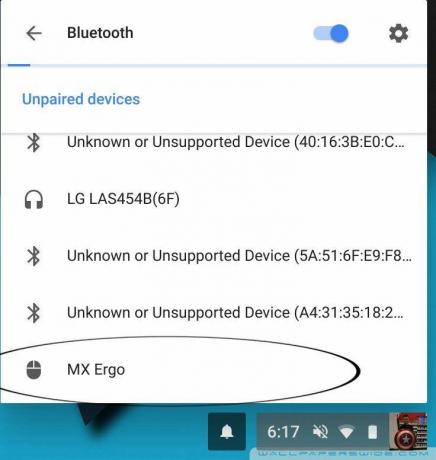
Una vez que el dispositivo se haya emparejado, verá una notificación que indica que el dispositivo ya está disponible para su uso.
Tenga en cuenta que el dispositivo Bluetooth estará disponible para todos los usuarios. Como ejemplo: si comparte su Chromebook con sus hijos, su audio puede llegar a través de un altavoz emparejado.

Cómo quitar un dispositivo Bluetooth de tu Chromebook
Es posible que desee o necesite eliminar un dispositivo. Afortunadamente, eso es igual de fácil.
- Abre el menú de configuracióny haga clic en Bluetooth.
- Haga clic en el tres puntos al lado de dispositivo te gustaría eliminar.
- Hacer clic retire el dispositivo.

¿Cuántos dispositivos emparejas con tu Chromebook? ¡Háznoslo saber abajo!
